在日常办公或汇报中,PPT超链接使用已经成为制作高效演示文稿的重要技巧。无论是跳转目录、链接网页,还是链接邮箱,一个设计合理的超链接设置,能够让演示过程更流畅、更具互动性。本文以“PPT制作”应用作为例子,为你介绍三种PPT超链接的使用方法,手把手教你零基础学会!
一、什么是PPT超链接?
PPT超链接是一种点击后可跳转到其他内容的快捷方式,支持链接到:
-
幻灯片内部页面(如目录页跳转)
-
外部网站(如引用资料来源)
-
电子邮件地址(打开邮件客户端)
二、如何设置PPT跳转到指定幻灯片页面?
在制作多章节内容或目录式PPT时,很多人会用到“点击跳转”。其设置方法如下:
1.选中需要添加超链接的文字;
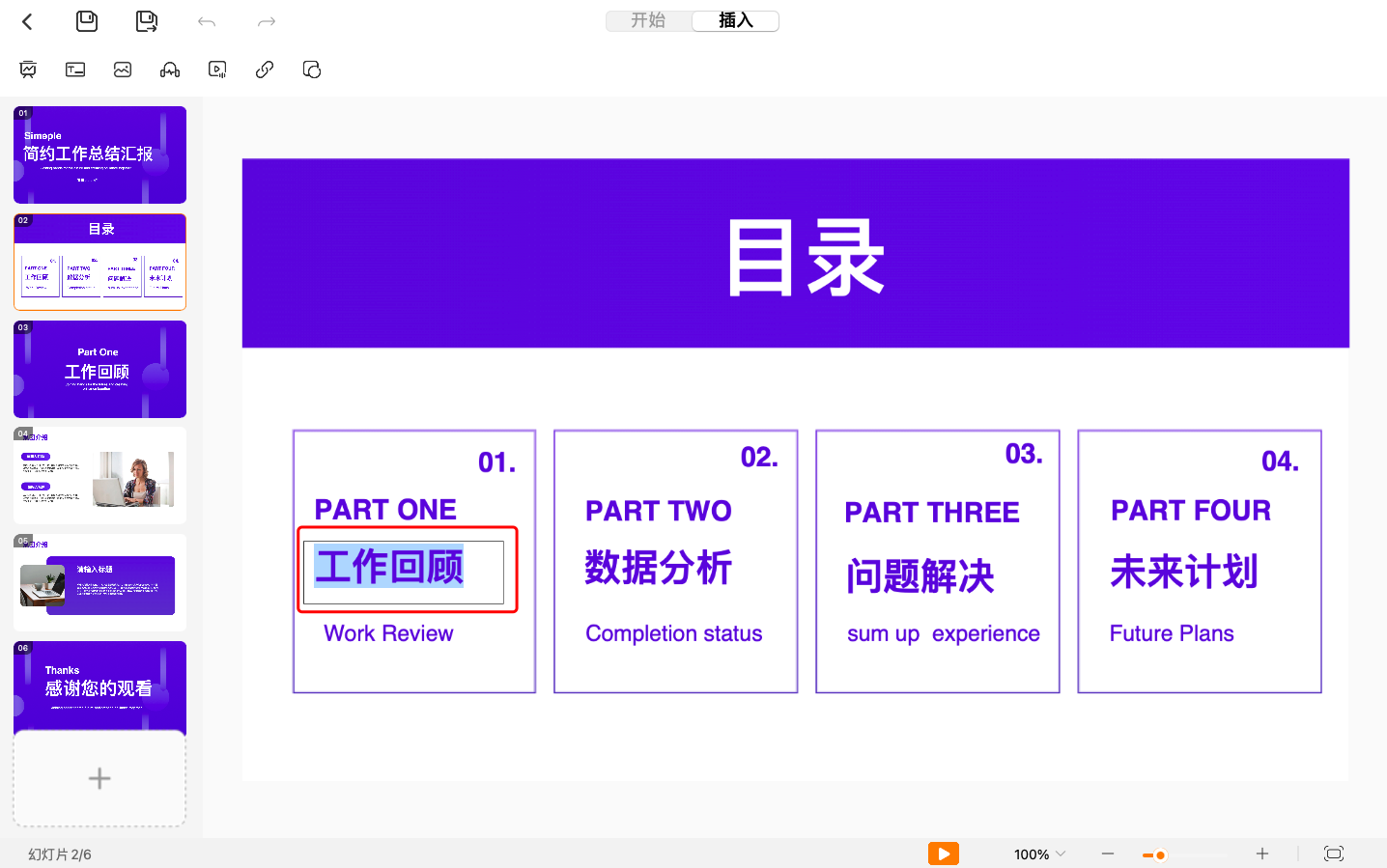
2.在上方编辑栏里,点击插入,选择【超链接】;
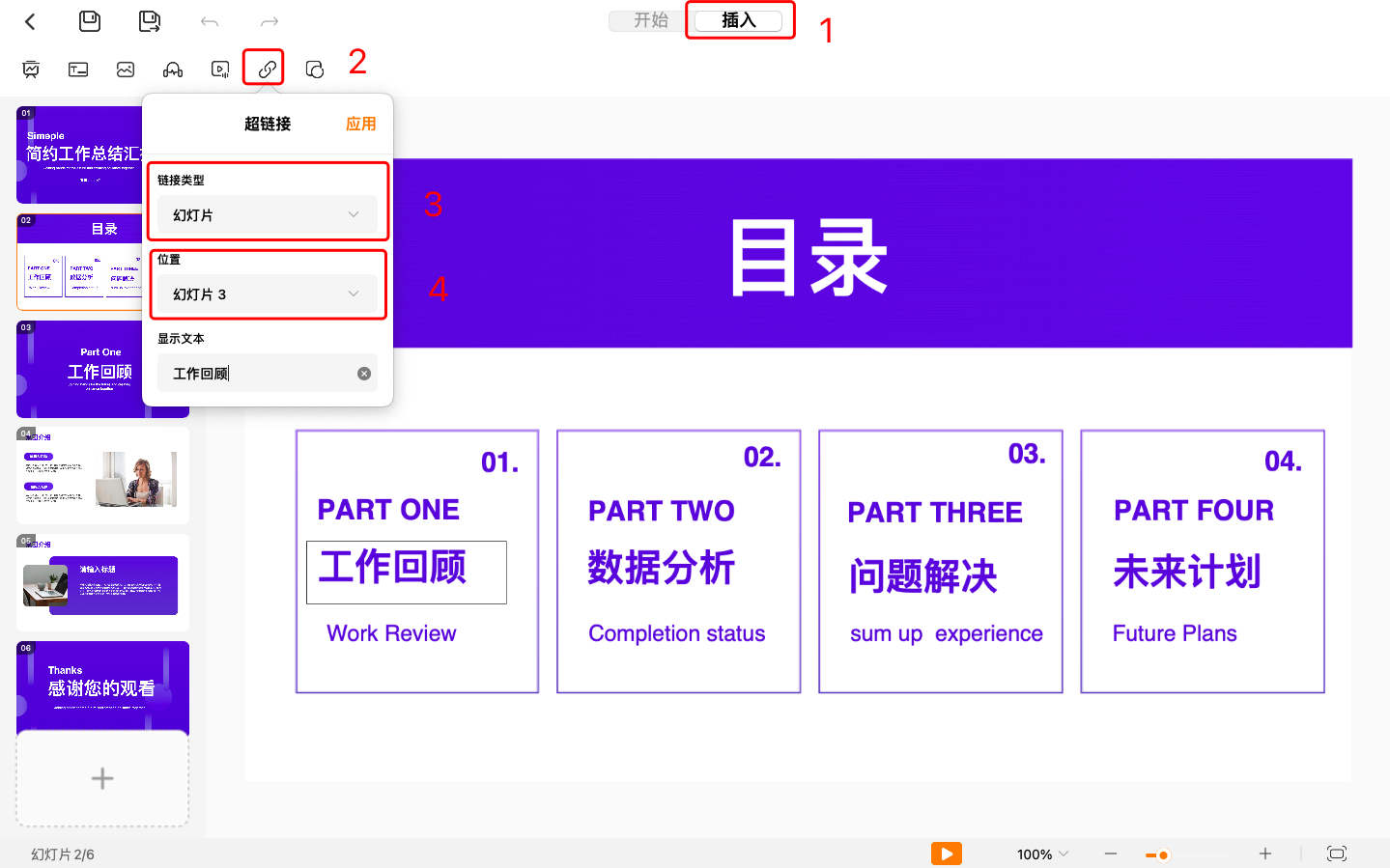
3.在弹出的窗口中,选择链接类型“幻灯片”和链接位置;
4.最后点击应用。
这样点击超链接,就能一键跳转到你指定的页面,非常适合章节导航或答题互动。
三、PPT中如何添加外部网站链接?
很多场景下,我们会希望引用网页内容,比如文献、产品资料等:
1.选中需要链接的文本;
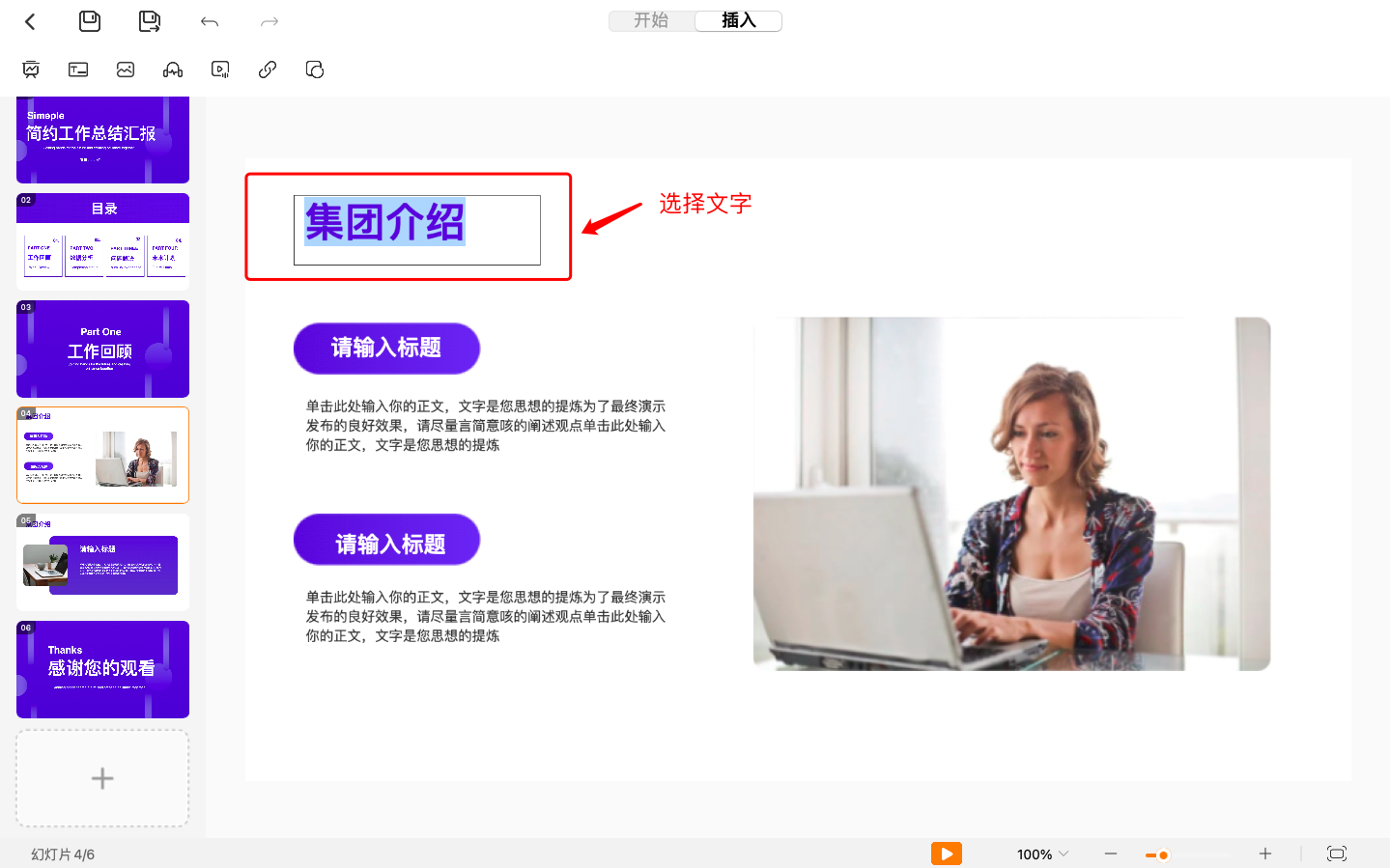
2.点击超链接 > 输入完整网址;
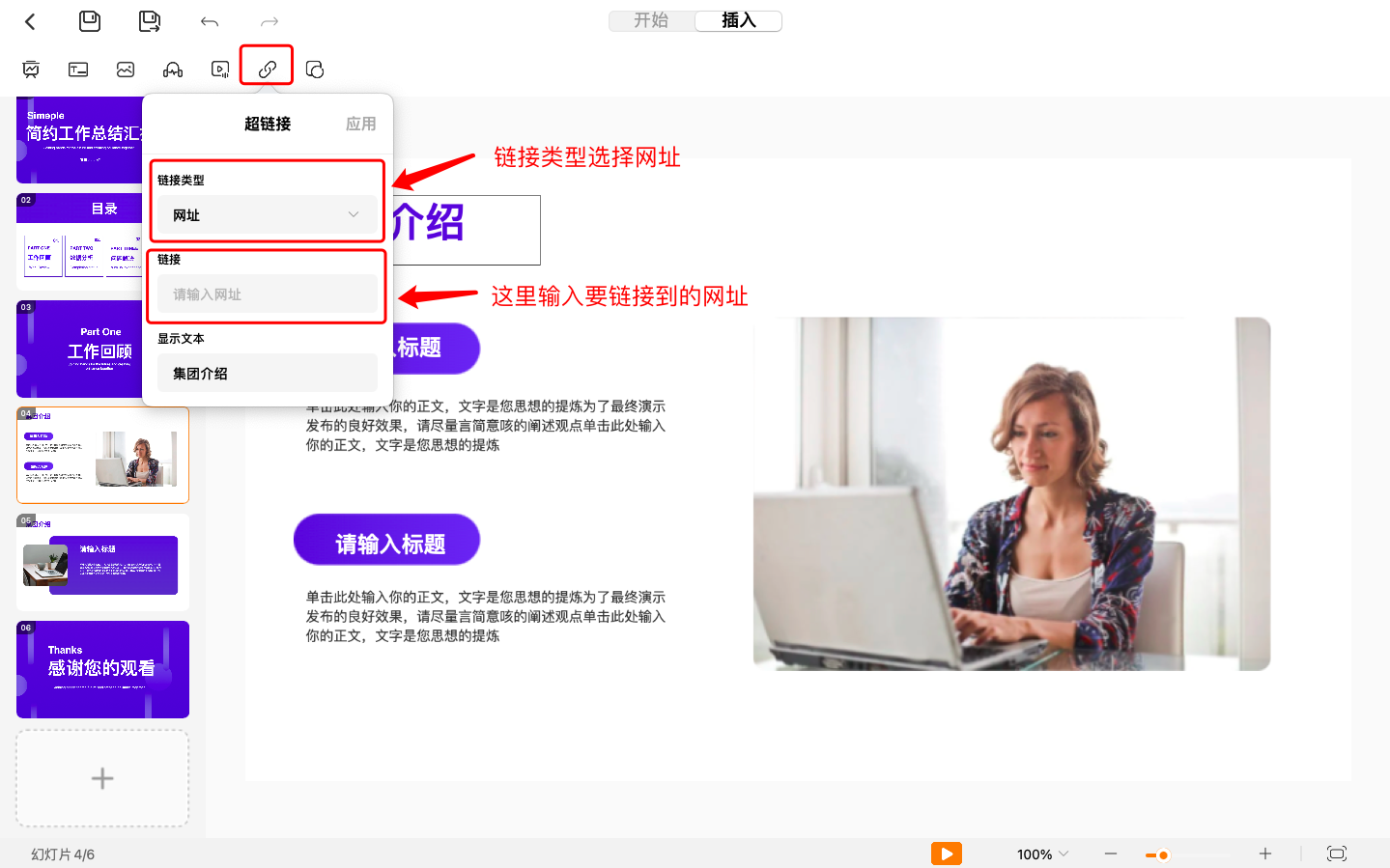
3.确认后,演示时点击即可打开网页。
可以用于参考资料展示、链接企业官网、播放在线视频等。
四、PPT怎么链接到邮箱收件人?
除了文字,邮箱也能设置为超链接,非常适合制作简历PPT页面:
1.选中需要链接的文本;
2.点击超链接 ,选择链接类型“邮箱”,填写收件人信息和主题文本;
3.最后点击应用。
可以用于邮箱跳转发送、简历应聘等。
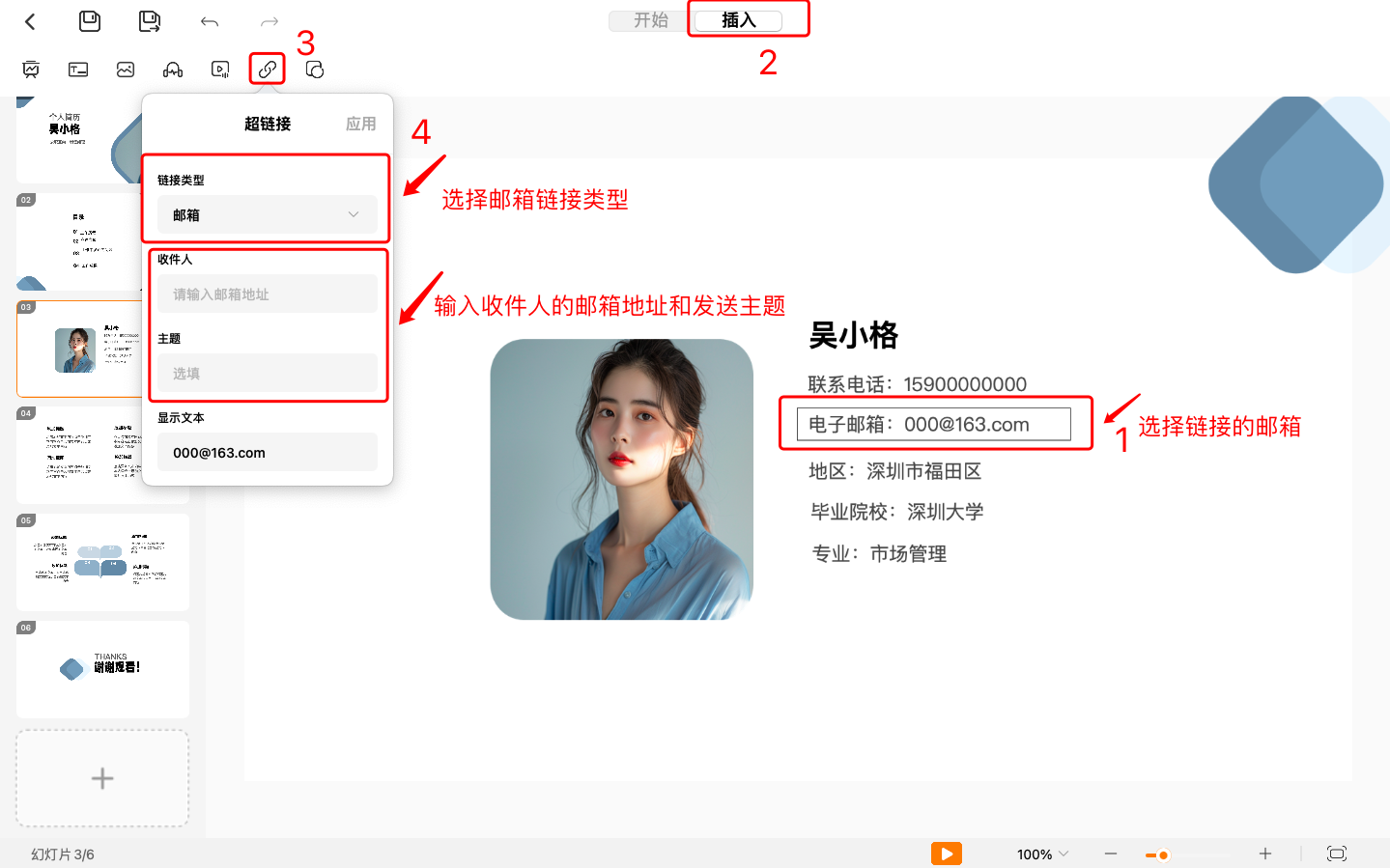
五、总结
通过本文的讲解,相信你已经掌握了PPT超链接使用的基础方法及应用场景。无论是目录跳转、网页引用,还是邮箱跳转,合理运用这些技巧能让你的演示更高效、更具互动性。如果你还没用过超链接,今天就动手试试吧,让你的PPT告别“死板”,迈入专业化之路!


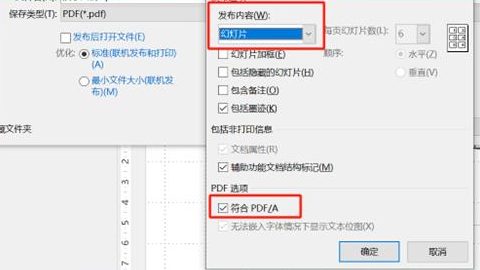


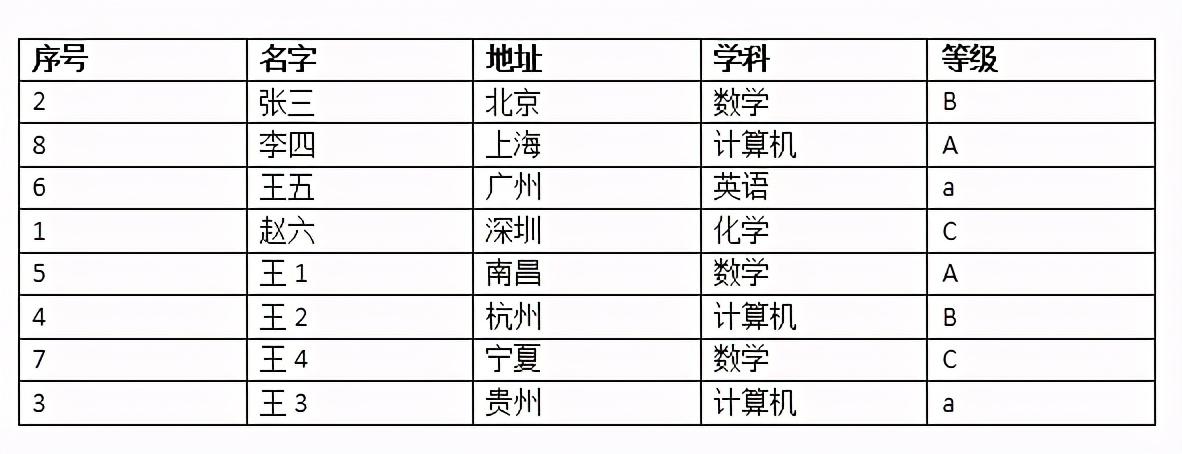
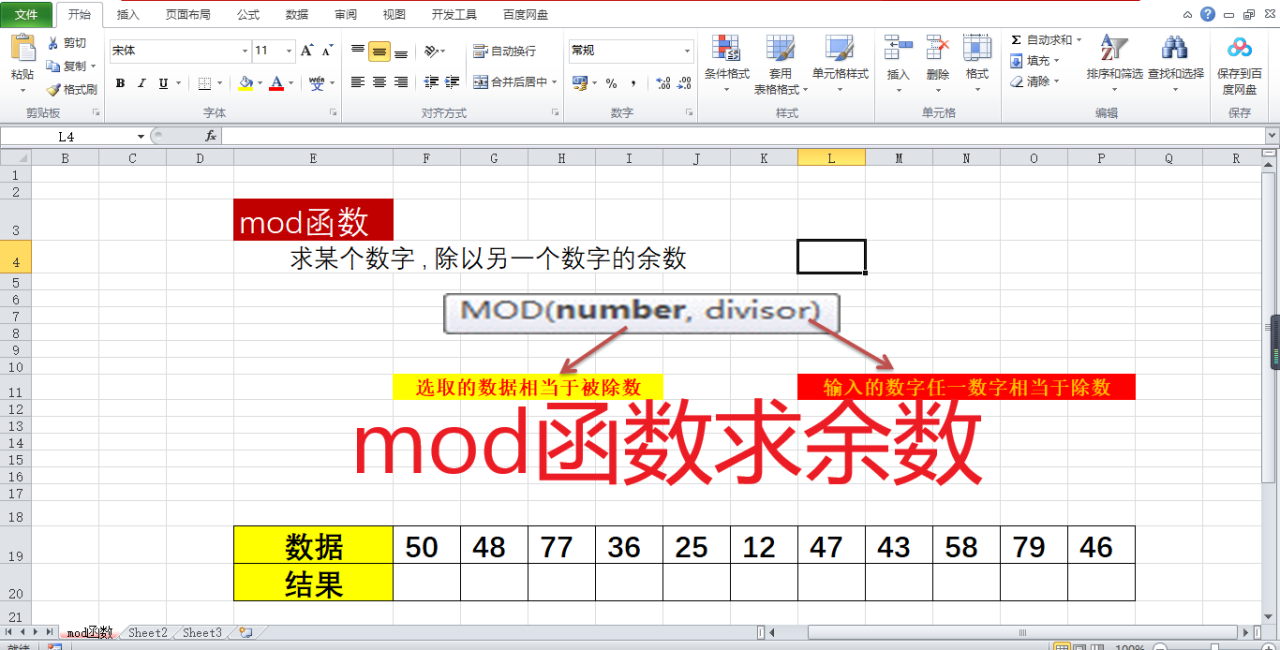
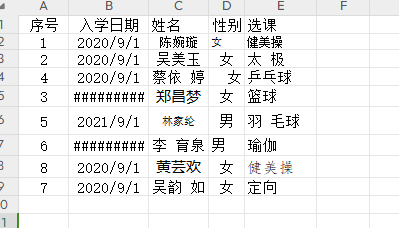

评论 (0)